全般
アクセス権で利用できるユーザーを制限したい
アクセス権を設定できるアプリケーションは、次のとおりです。
- スケジュール
設定方法は、スケジュールのアクセス権を参照してください。 - 掲示板
設定方法は、掲示板のアクセス権を参照してください。 - ファイル管理
設定方法は、ファイル管理のアクセス権を参照してください。 - 電話メモ
設定方法は、電話メモのアクセス権を参照してください。 - アドレス帳
アドレス帳は、ブック単位でアクセス権を設定します。設定方法は、ブックのアクセス権を参照してください。 - カスタムアプリ
フォルダにアクセス権を設定する方法は、カスタムアプリのフォルダのアクセス権を参照してください。
アプリ単位でアクセス権を設定する方法は、次のページを参照してください。
アプリとレコードのアクセス権
項目のアクセス権
ビューのアクセス権
絞込のアクセス権
ツールメニューのアクセス権
コメントのアクセス権
使用するアプリケーションを制限したい
使用しないアプリケーションを、アプリケーションメニューに表示しないようにできます。
システム管理者、ユーザーの両方から設定可能です。
- システム管理者
アプリケーションの使用は許可したまま、ユーザーが迷わないように、使用しないアプリケーションを非表示にしたい場合にご利用ください。
詳細は、アプリケーションメニューの設定を参照してください。 - ユーザー
アプリケーションメニューの表示を、自分でカスタマイズしてすっきりさせたい場合にご利用ください。
詳細は、アプリケーションメニューの見た目の変更を参照してください。
アプリケーションを表示しないようにする対応ではなく、アプリケーションの使用自体を制限したい場合は、システム設定で、使用する機能やユーザーを制限する運用をご検討ください。
まず、すべてのユーザーに対して、使用するアプリケーションを制限します。
詳細は、全ユーザーで使用するアプリケーションの設定を参照してください。
次に、各ユーザーに対して、利用を許可するアプリケーションを設定します。
詳細は、各ユーザーに許可するアプリケーションの設定を参照してください。
アプリケーションごとの使用量を確認したい
システム管理者は、ユーザーごとのメールの容量を確認できます。
また、メッセージ、掲示板、およびファイル管理に添付/保存されているファイルの容量を確認できます。
詳細は、次のページを参照してください。
- メール
メールの利用状況を確認する方法を参照してください。 - メッセージ
メッセージに添付されたファイルのサイズ確認を参照してください。 - 掲示板
添付ファイルの総サイズを確認する方法を参照してください。 - ファイル管理
ファイル管理のデータ利用量を確認する方法を参照してください。
ディスク使用量を削減したい
cybozu.com共通管理の「契約状況」に表示されるディスク使用量は、添付ファイル領域、監査ログ保存領域、およびデータベース領域を合計した値です。
ディスク使用量を減らすには、不要なメールや添付ファイルを削除してください。また、監査ログの保存期間を短くすることで、ディスク使用量が減ることがあります。
添付ファイル領域のデータ
添付ファイル領域に含まれるデータを削除すると、ディスク使用量が減ります。
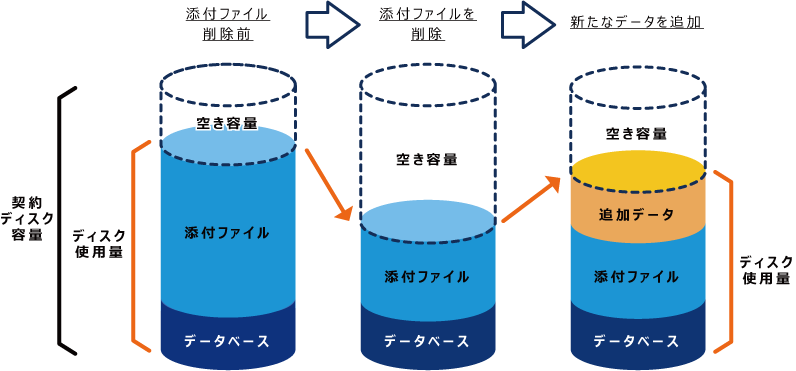
添付ファイル領域に含まれるデータは、次のアプリケーションに添付されたファイルです。
- メモ
- メッセージ
- メール
メールソースのデータを含みます。 - スケジュール
- 掲示板
- ファイル管理
- アドレス帳
- ユーザー名簿
- ワークフロー
- 報告書
- プロジェクト
- カスタムアプリ
データベース領域のデータ
データベース領域のデータを削除しても、ディスク使用量は減りません。
データベース領域は、保存データに応じて自動的に拡張されます。一度拡張された領域は、保存データの有無にかかわらず減りません。
データを削除したデータベースの空き容量は、再利用されます。
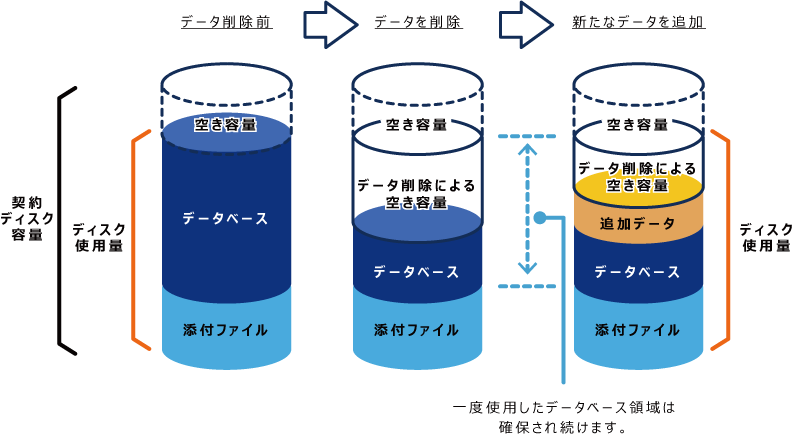
データベース領域に含まれるデータは、次のとおりです。
- 添付ファイル以外の入力データ
- 設定情報
不要なデータを削除してディスク使用量を減らす
不要なメールや添付ファイルを削除すると、ディスク使用量が減ります。
データごと削除すると、再利用できるデータベース空き容量を確保できます。
ディスク容量を圧迫している可能性があるアプリケーションから、添付ファイルを含めてデータを一括削除してください。
- メモ
メモごと削除する場合は、メモを作成したユーザーで、ごみ箱からも完全に削除してください。操作方法は、メモの削除(ごみ箱有効時)またはメモの削除(ごみ箱無効時)を参照してください。 - メッセージ
メッセージごと削除する場合は、よくあるご質問のメッセージのデータをサイボウズ Officeから完全に削除する方法を教えてくださいという記事を参照してください。 - メール
メールごと削除する場合は、メールを送受信したユーザーで、ごみ箱からも完全に削除してください。操作方法は、メールの削除(ごみ箱有効時)またはメールの削除(ごみ箱無効時)を参照してください。 - スケジュール
システム管理者は、予定を一括削除する方法で、指定した日付より前に終了する予定データを一括削除できます。 - 掲示板
システム管理者は、更新されていない掲示を削除する方法で、掲示データを一括削除できます。 - ファイル管理
ファイルの削除方法は、ファイルの削除を参照してください。
システム管理者は、フォルダ内のファイルを一括削除できます。 - アドレス帳
システム管理者と運用管理者は、ブック内のアドレスデータを一括削除できます。
入力タイプが「ファイル」の項目を削除すると、項目に添付しているすべてのファイルが削除されます。削除方法は、次のページを参照してください。
人名の項目の場合:カスタマイズ可能な項目を削除する
会社の項目の場合:カスタマイズ可能な項目を削除する - ユーザー名簿
入力タイプが「ファイル」の項目を削除すると、項目に添付しているすべてのファイルが削除されます。 - ワークフロー
システム管理者の操作で、申請フォームを指定して、申請データを一括削除できます。 - 報告書
システム管理者は、更新されていない報告書を一括削除できます。
入力タイプが「ファイル」の項目を削除すると、項目に添付しているすべてのファイルが削除されます。 - カスタムアプリ
アプリごと削除する場合は、アプリの削除を参照してください。
アプリを残した状態で、複数のレコードを一括削除することもできます。
入力タイプが「ファイル」の項目を削除すると、項目に添付しているすべてのファイルが削除されます。削除方法は、レコード項目の削除を参照してください。
監査ログのディスク使用量を減らす
不要なデータや添付ファイルを削除してもディスク使用量が多い場合は、監査ログの保存期間を短くすると、ディスク使用量が減ることがあります。
監査ログの保存期間の設定については、監査ログの保存期間を設定するを参照してください。
人事異動に合わせて組織情報を変更したい
サイボウズ Office クラウド版では、「組織の事前設定」を利用すると、事前に準備しておいた組織データを、日時を指定してドメインに反映できます。
「組織の事前設定」は、マニュアルに記載の注意点および影響を必ず確認してから、利用するようにしてください。
注意点および影響については、次のページを参照してください。
組織変更や人事異動への対応
組織の変更や削除に伴う影響
Administratorやユーザーを非表示にしたい
Administratorやユーザーを非表示にするには、個人に許可するアプリケーションを制限する運用をご検討ください。
ただし、個人に許可するアプリケーションを制限しても、一部アプリケーションでは非表示にならない箇所もあります。その場合は、ユーザーの表示順を最後尾に設定する運用をご案内しています。
詳細は、よくあるご質問のAdministrator
や停止中ユーザーを非表示にできますか?という記事を参照してください。
設定の初期値を知りたい
試用期間中に設定を変更したりして、導入直後の状態がわからなくなってしまった場合は、機能やアプリケーションの初期値一覧を参照してください。
印刷用画面があるアプリケーションを知りたい
印刷用画面があるアプリケーションは、次のとおりです。
- メール
操作方法は、メールの印刷を参照してください。 - スケジュール
スケジュールで印刷できる画面は、次のとおりです。 - タイムカード
ユーザーは、自分で自分のタイムカードを印刷できます。
操作方法は、自分のタイムカードの印刷を参照してください。
システム管理者は、特定のユーザーのタイムカードを印刷できます。
操作方法は、タイムカードの印刷を参照してください。 - ワークフロー
ユーザーは、閲覧できるデータであれば、申請を印刷できます。
操作方法は、申請の印刷を参照してください。
ワークフローの運用管理者は、管理権限のあるカテゴリーの申請データを印刷できます。
操作方法は、管理者による申請の印刷を参照してください。 - 報告書
閲覧できるデータであれば、報告書を印刷できます。
下書きの報告書は、作成者だけが印刷できます。
操作方法は、報告書の印刷を参照してください。 - カスタムアプリ
カスタムアプリで印刷できる画面は、次のとおりです。
アンケートをとりたい
スケジュール、メッセージ、および掲示板でアンケートをとることができます。
打ち合わせの前に、議題について意見を確認したり、交流会の参加希望日を投票で決めたりするときに便利です。
詳細は、次のページを参照してください。
予定のアンケート機能の使いかた
メッセージのアンケート機能の使いかた
掲示のアンケート機能の使いかた